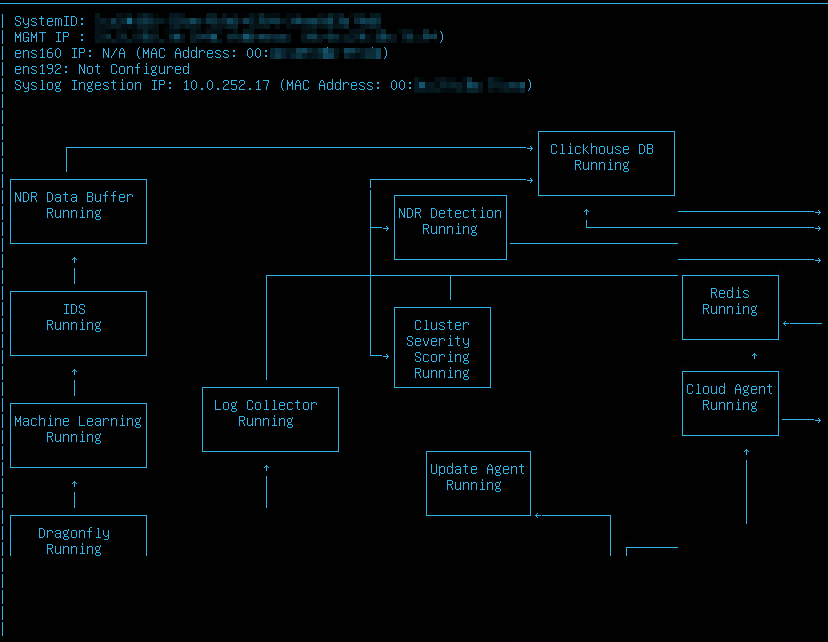コンソールの使用
Sophos VA コンソールを使用して VA を設定し、その動作を確認できます。
VMware Web コンソールから Sophos 仮想アプライアンス (VA) にサインインします。
コンソールを使用するには、矢印キーでカーソルを移動します。項目を選択するには、スペースバーを押します。
変更を行わずに画面を終了するには、「Home」または「Back to home」に移動し、「Enter」キーを押します。別のメニュー項目をクリックして、変更を保存せずにそのページに移動することもできます。
コンソールには、次の領域があります。
- ヘッダー
- フッター
- メニュー
- 表示
ヘッダー
ヘッダーには次の情報が含まれます。
-
製品名: これはハードコードされており、Sophos Central で VM に付けた名前とは異なります。
-
バージョン: 仮想アプライアンスのバージョン。これは、すべてのアプリケーションコンテナバージョンの組み合わせです。例:
1.0-417。 -
アップタイム: VM の実行時間。単位は、日数、時間、分、秒です。たとえば、
000:00:02:54は、2分 54秒を表します。 -
ネットワークキャプチャ統計ポート 1: 1番目のネットワーク キャプチャ ポートのマルチキャストパケットに対するユニキャストパケットの比率。例:
ens160: unicast:2514503 multicast:269ネットワークキャプチャ統計情報は、ネットワーク SPAN 設定のトラブルシューティングに役立ちます。詳細は、トラブルシューティングを参照してください。
-
ネットワークキャプチャ統計ポート 2: 2番目のキャプチャポートのマルチキャストパケットに対するユニキャストパケットの比率。例:
ens192: unicast: N/A multicast: N/A。N/Aは、キャプチャポートが設定されていないことを示します。 -
S3 アップロード状態: これは、データが S3 バケットにアップロードされて Sophos Data Lake に送信されているかどうかを示します。VA のログコレクタおよび NTA (ネットワーク トラフィック アナライザー) コンポーネントに関する情報が表示されます。
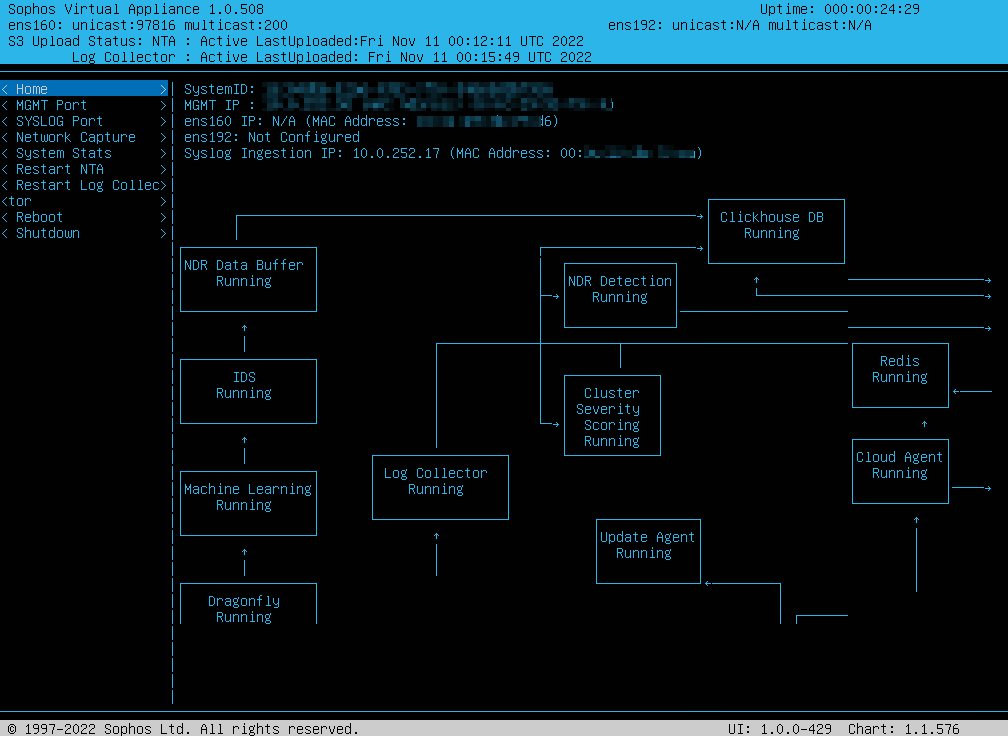
フッター
フッターには次の情報が含まれます。
- 著作権情報。
- コンソール UI のバージョン。
- K3S Helm Chart バージョン。このソフトウェアは、VA で実行されているアプリケーションコンテナを可視化します。
メニュー
メニューには、設定オプションが一覧表示されます。
1つ以上のログコレクタの統合を VM に追加すると、「SYSLOG」および「Restart Log Collector」メニュー項目が表示されます。
Sophos VA とログコレクタが表示された VM のメニューの例を以下に示します。
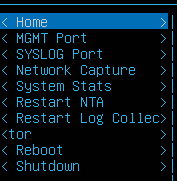
表示
「Home」画面の表示セクションには、次の情報が表示されます。
- システム ID: 例:
4cfc4d56-b36b-9500-74ce-b1bdd7cf75e6。 - MGMT IP: Sophos Central が VA の管理に使用する IP アドレス。
- ens160 の状態: ポート 1 の状態。これは、「
Configured」または「Not Configured」です。 - ens192 の状態: ポート 2 の状態。
- Syslog 取り込み IP: Syslog ネットワーク管理インターフェースのアドレス。これは、サードパーティのログコレクタの統合が VM に追加された場合のみに表示されます。
表示ペインの内容は、選択したメニュー項目に応じて変化します。
個々のアプリケーションコンテナの状態と、そのコンテナ間のデータフローの方向を示す図が表示された「Home」画面の例を以下に示します。この例では、サードパーティのログコレクタの統合が VM に追加されています。